Jak snadno vyřešit problémy s Bluetooth na vašem Macu
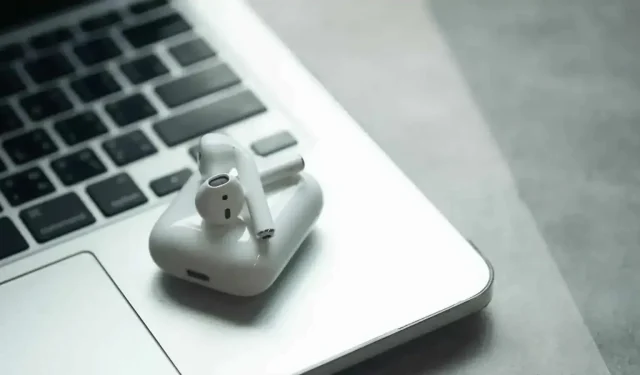
Bluetooth je stejně fantastický jako vybíravý. Na Macu, stejně jako jinde, se může stát, že se vám příslušenství již nepřipojí nebo se připojí špatně. Zde je návod, jak situaci řešit na Macu.
Bluetooth je stejně fantastický jako vybíravý. Protokol umožňuje našim zařízením snadno bezdrátově komunikovat mezi sebou, což nám dává možnost odejít od počítačů a pokračovat v poslechu hudby nebo psaní na klávesnici bez obav o kabely. Ale není to dokonalé a škytavka se bohužel stává až příliš často. Mohou nastat situace, kdy zařízení Bluetooth přestanou s vaším Macem spolupracovat velmi pravidelně. Naštěstí existuje velmi jednoduché řešení.
Vypnul jsi a znovu zapnul?
Jistě, je to klišé, ale někdy stačí vypnout a znovu zapnout zařízení Bluetooth. Zařízení Mac, jako je klávesnice, trackpad nebo myš, mají tlačítko napájení. Na jiných zařízeních, jako jsou AirPods, je musíte umístit do nabíjecího pouzdra a vyjmout je.
Nezapomeňte na samotný Mac. Restartování může vyřešit problémy s Bluetooth. Pokud to nefunguje, můžete situaci vyřešit zrušením spárování zařízení s Macem a opětovným spárováním.
Ale možná to nebudete muset projít nebo restartovat. Existuje další možnost testování, možnost, kterou Apple nezdůrazňuje.
Resetujte modul bluetooth
Resetování modulu Bluetooth vašeho Macu může vyřešit vaše problémy. Je to jako tlačítko zapnutí/vypnutí hardwaru, které ovládá všechna připojení Bluetooth na vašem Macu. Pokud se vyskytnou nějaké problémy, reset by měl vše obnovit a restartovat komunikaci mezi vašimi zařízeními.
Jediná věc, kterou je třeba mít na paměti, je, že všechna vaše připojení Bluetooth budou dočasně přerušena. To znamená, že pokud používáte bezdrátovou klávesnici a myš, nebudete je moci používat, dokud nebudou znovu připojeny. Obvykle to trvá jen několik sekund, ale nezkoušejte to, pokud víte, že v příští minutě budete potřebovat klávesnici nebo myš.
Dříve byla tato metoda stejná pro všechny verze macOS. Od představení macOS Monterey tomu tak nebylo.
Jak resetovat modul Bluetooth v macOS Monterey nebo novějším
Chcete-li resetovat Bluetooth na Macu s macOS 12 Monterey nebo macOS 13 Ventura, otevřete terminál. Poté do okna zadejte „sudo pkill bluetoothd“ a stiskněte Enter. Po zobrazení výzvy zadejte heslo, znovu stiskněte Enter a restartujte Mac. Po restartu se modul Bluetooth resetuje.
Jak resetovat modul Bluetooth v macOS Big Sur nebo starším
Operace je jednodušší. Chcete-li začít, podržte Shift + Option (Alt) na klávesnici a klikněte na ikonu Bluetooth v řádku nabídek. Poté uvidíte řadu skrytých možností, které se běžně v této nabídce nenacházejí; klepněte na tlačítko Ladit. V podnabídce, která se otevře, vyberte „Resetovat Bluetooth“ a restartujte počítač.



Napsat komentář